Bạn muốn biết cách kiểm tra hiệu năng của CPU trên Windows 7 và Windows 10 mà không cần phải sử dụng phần mềm khác? Hãy tham khảo bài viết dưới đây để tìm hiểu cách kiểm tra CPU và đảm bảo nó hoạt động ổn định.
Kiểm tra CPU trên Windows 10
Đối với những người dùng máy tính chuyên nghiệp, việc kiểm tra hiệu năng của CPU là một công việc cần làm thường xuyên để đảm bảo hiệu suất của chip.
Trên Windows 10, cách kiểm tra CPU phổ biến nhất là sử dụng Task Manager. Bạn chỉ cần làm theo một số bước đơn giản sau:
- Cách 1: Nhấn tổ hợp phím Ctrl + Shift + Esc;
- Cách 2: Nhấn tổ hợp phím Ctrl + Alt + Delete, sau đó chọn Task Manager;
- Cách 3: Nhấp chuột phải vào thanh Taskbar, sau đó chọn Task Manager;
- Cách 4: Nhấn tổ hợp phím Windows + S hoặc Windows + Q, sau đó gõ “Task Manager” vào ô tìm kiếm và nhấn Enter.
Khi Task Manager xuất hiện, bạn chỉ cần chọn tab Performance để theo dõi phần trăm và tốc độ của CPU máy tính.
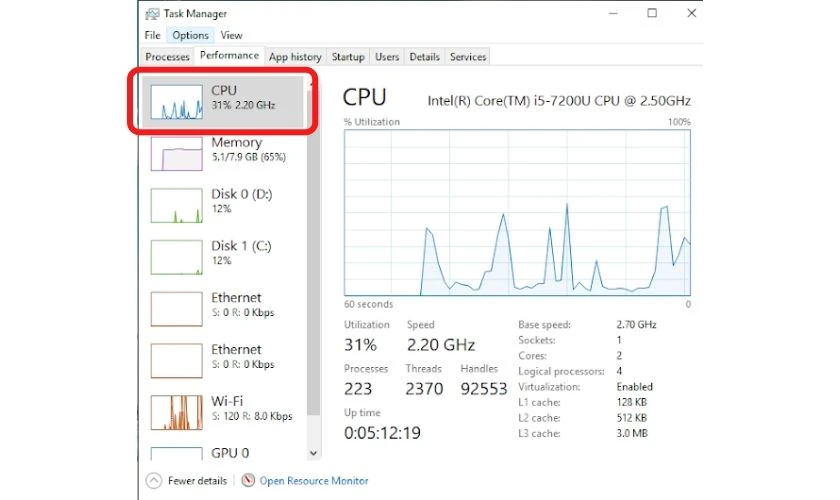
Kiểm tra CPU trên Windows 7
Cách kiểm tra CPU trên Windows 7 tương tự như trên Windows 10, tuy nhiên có một số điểm nhỏ khác. Hãy thực hiện theo hướng dẫn sau đây:
- Cách 1: Nhấn tổ hợp phím Ctrl + Shift + Esc;
- Cách 2: Nhấn tổ hợp phím Ctrl + Alt + Delete, sau đó chọn Task Manager;
- Cách 3: Nhấp chuột phải vào thanh Taskbar, sau đó chọn Start Task Manager;
- Cách 4: Chọn biểu tượng Windows ở góc dưới bên trái màn hình, sau đó gõ “Task Manager” và nhấn Enter.
Khi Task Manager xuất hiện, bạn chỉ cần chọn tab Performance để biết cách kiểm tra CPU trên Windows 7.
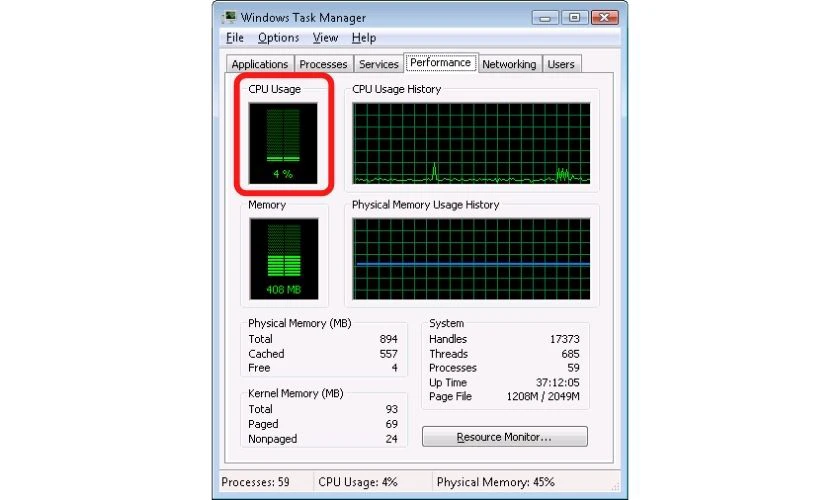
Tại sao cần kiểm tra hiệu suất CPU?
Bạn có thắc mắc về lý do cần kiểm tra hiệu suất của CPU? Lý do phổ biến nhất là để đảm bảo máy tính của bạn hoạt động ổn định. Kiểm tra phần trăm CPU giúp bạn tìm hiểu tình trạng hoạt động của máy tính, giải thích lý do tại sao máy tính bị chậm, lag hoặc thậm chí bị lỗi Not Responding.
Nếu CPU vượt quá 50%, các thao tác trên máy tính của bạn sẽ chậm đi và không còn mượt mà như trước. Khi CPU vượt ngưỡng 80%, hầu hết các ứng dụng sẽ trở nên chậm và có thể dẫn đến tình trạng đứng máy. Khi CPU hoạt động ở mức tối đa (100%), máy tính sẽ khởi động quạt gió liên tục, ứng dụng và thao tác trên máy tính có thể đóng băng. Máy tính cũng sẽ trở nên nóng, để biết chính xác nhiệt độ, bạn có thể sử dụng các phần mềm đo nhiệt độ CPU có sẵn.

Những lưu ý sau khi kiểm tra CPU
Khi kiểm tra hiệu suất CPU và xem số nhân và tốc độ CPU để đảm bảo CPU hoạt động tốt, bạn cần lưu ý một số điều sau:
Kiểm tra tốc độ xử lý CPU
Để kiểm tra tốc độ xử lý của máy tính chạy Windows 10 hoặc Windows 7, bạn có thể làm như sau:
- Cách 1:
- Bước 1: Mở cửa sổ System trên Windows bằng tổ hợp phím Windows + Pause;
- Bước 2: Trong cửa sổ System, tìm mục Processor (ở dưới phiên bản Windows) để xem tốc độ xử lý CPU.
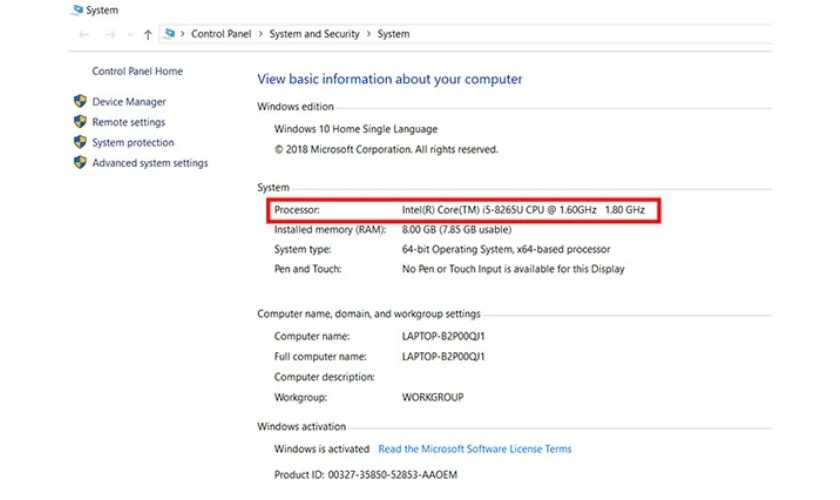
- Cách 2:
- Bước 1: Nhấn tổ hợp phím Windows + R để mở hộp thoại Run, sau đó gõ “dxdiag” và nhấn Enter (chọn Yes nếu được yêu cầu);
- Bước 2: Trong tab System, tìm mục Processor để xem tốc độ xử lý CPU.
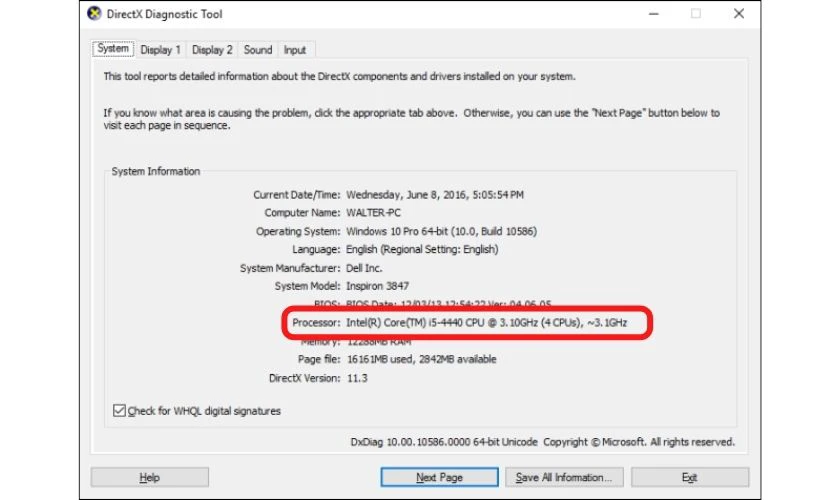
Kiểm tra CPU còn hoạt động tốt không
Để kiểm tra xem CPU còn hoạt động tốt hay không, bạn có thể làm theo các bước sau:
- Bước 1: Kiểm tra phiên bản Windows đang chạy trên máy tính của bạn để xác định là 32 bit hay 64 bit. Bạn có thể kiểm tra bằng cách nhấp chuột phải vào This PC và chọn Properties.
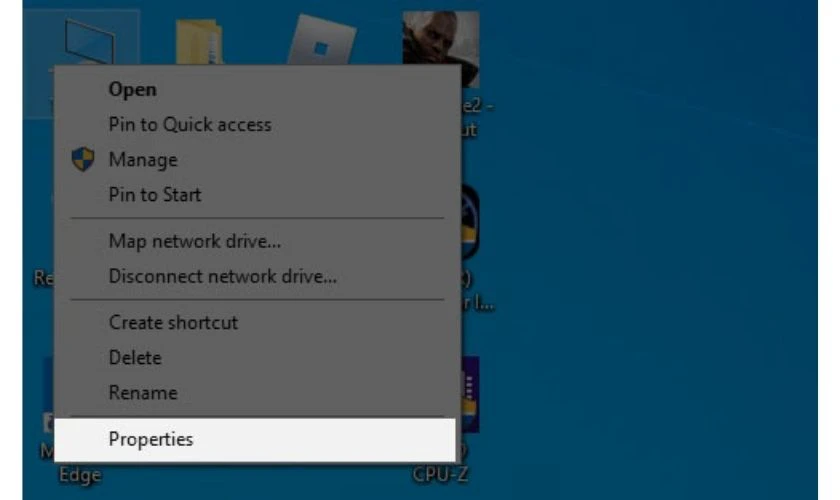
- Bước 2: Truy cập vào đường link bên dưới để tải và cài đặt công cụ Phân tích phù hợp với phiên bản Windows bạn đang sử dụng.
- Bước 3: Chọn biểu tượng Windows ở góc dưới bên trái màn hình và mở Intel Processor Diagnostic Tool.
- Bước 4: Intel Processor Diagnostic Tool sẽ tự động chạy và kiểm tra. Nếu kết quả hiển thị là PASS, CPU của bạn vẫn hoạt động tốt. Nếu kết quả hiển thị là FAIL, CPU của bạn có vấn đề và bạn cần khắc phục ngay.
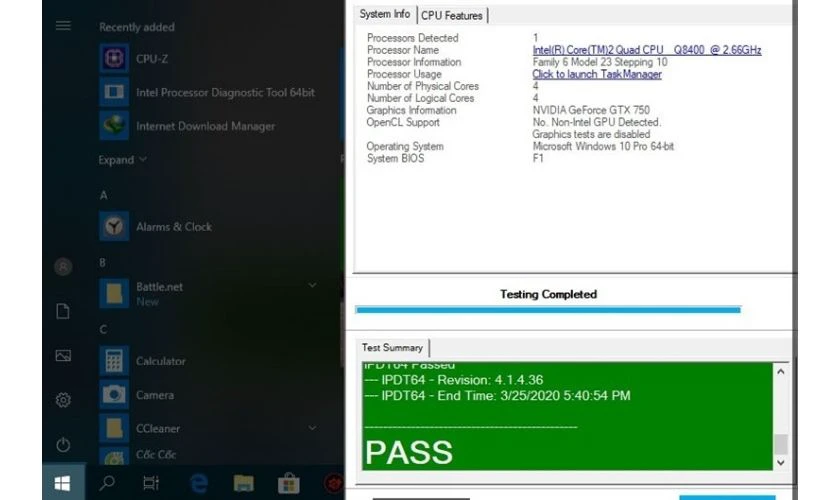
Chỉnh số nhân CPU
Để kiểm tra số nhân CPU trên Windows 7 và chỉnh số nhân CPU, bạn có thể làm như sau:
- Bước 1: Mở Task Manager và tìm ứng dụng mà bạn muốn cài đặt quyền sử dụng nhân CPU, sau đó nhấp chuột phải vào ứng dụng và chọn Go to details.
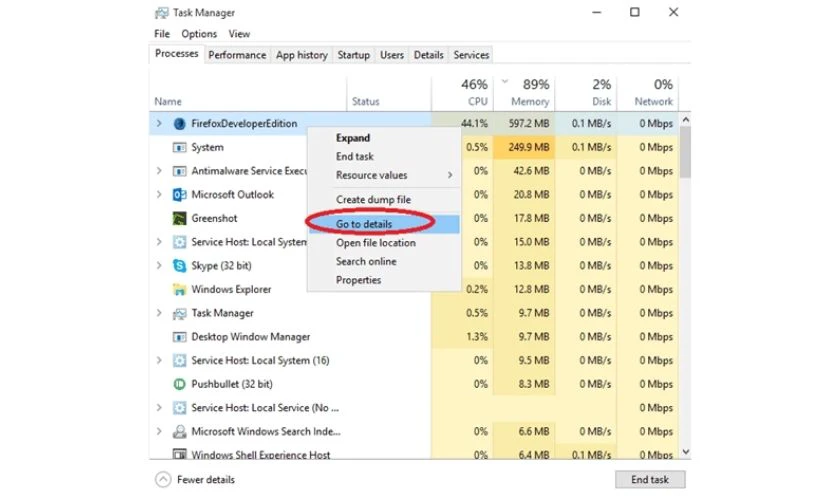
- Bước 2: Chọn thẻ Details để xem các tiến trình đang chạy.
- Bước 3: Nhấp chuột phải và chọn Set affinity đối với tiến trình bạn muốn thực hiện.
- Bước 4: Trong cửa sổ Processor affinity, bạn có thể thiết lập số nhân CPU cho phép tiến trình sử dụng, sau đó nhấp OK để lưu lại.
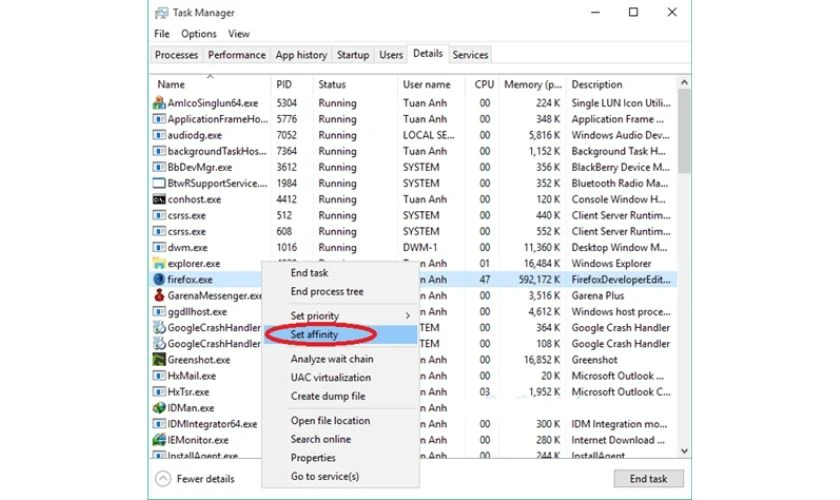
Trên đây là những hướng dẫn cụ thể về cách kiểm tra hiệu suất CPU trên Windows 7 và Windows 10. Hy vọng bài viết này mang đến cho bạn những thông tin hữu ích.